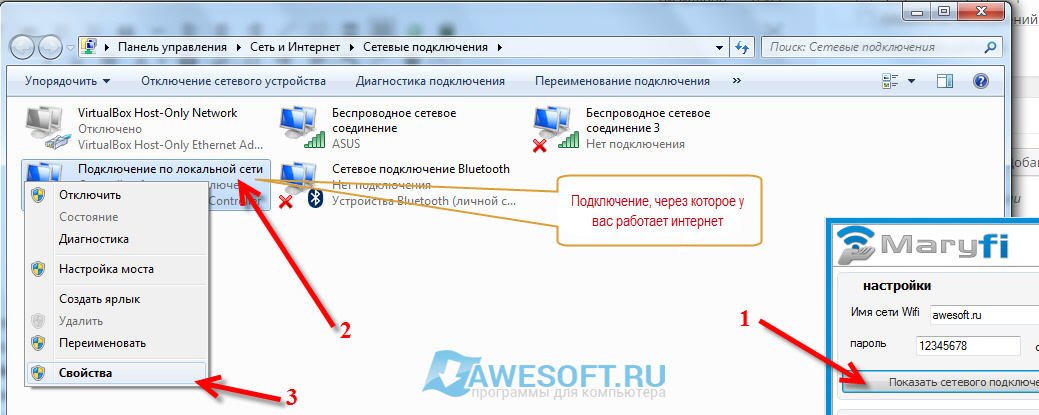Удаление всех сохраненных Wi-Fi сетей: пошаговая инструкция
В этом руководстве вы узнаете, как удалить все сохраненные Wi-Fi сети с вашего устройства. Следуйте нашим советам, чтобы очистить список сетей и избежать ненужных подключений в будущем.
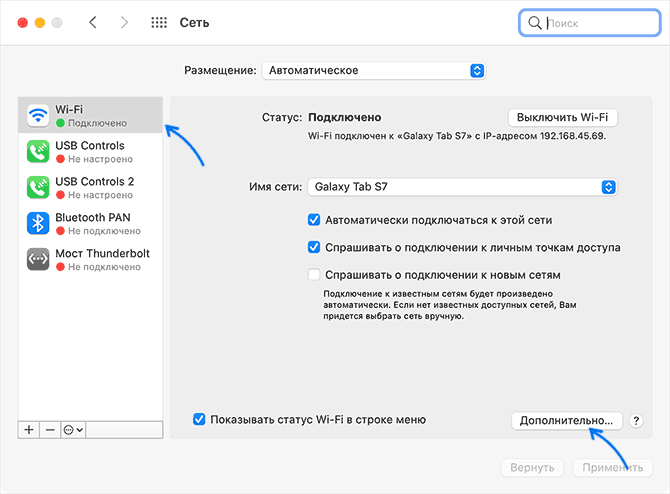
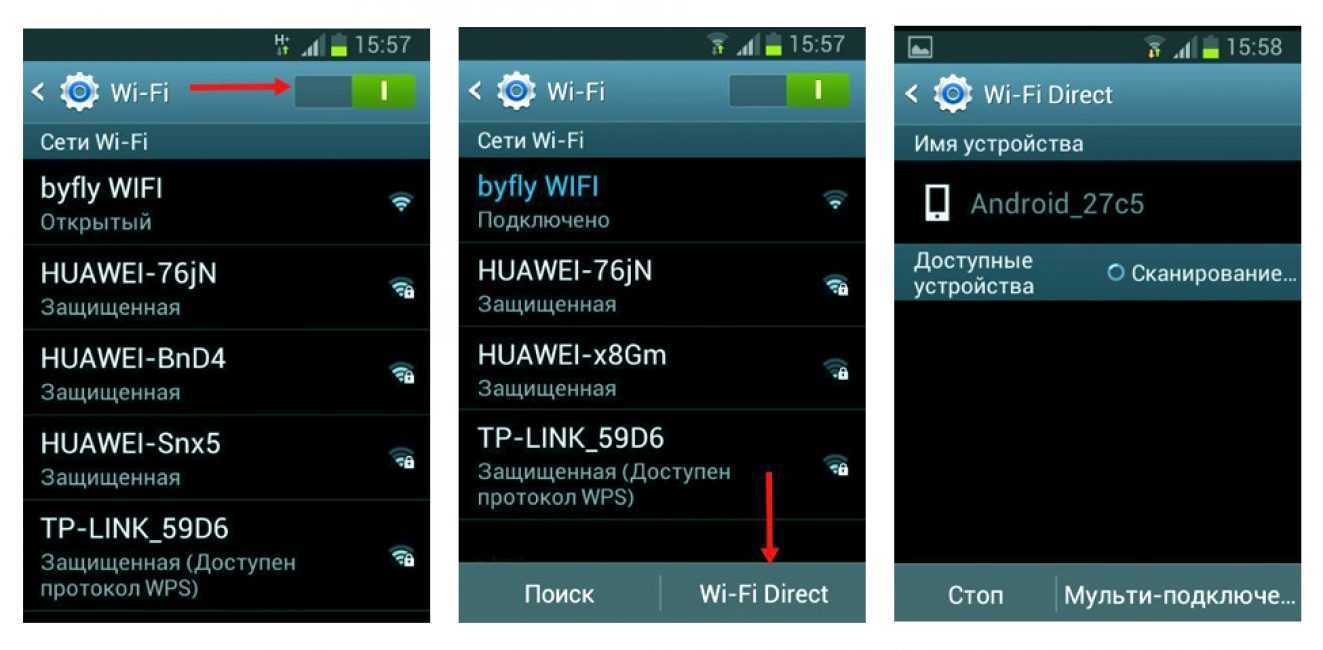
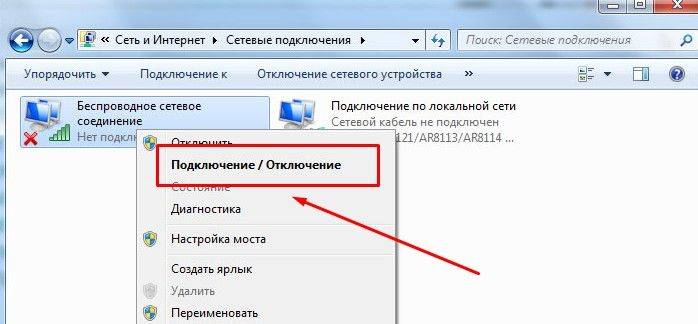
Для начала откройте настройки вашего устройства и перейдите в раздел Wi-Fi.

Как удалить сеть wifi в Windows 10, 8,1 и 7
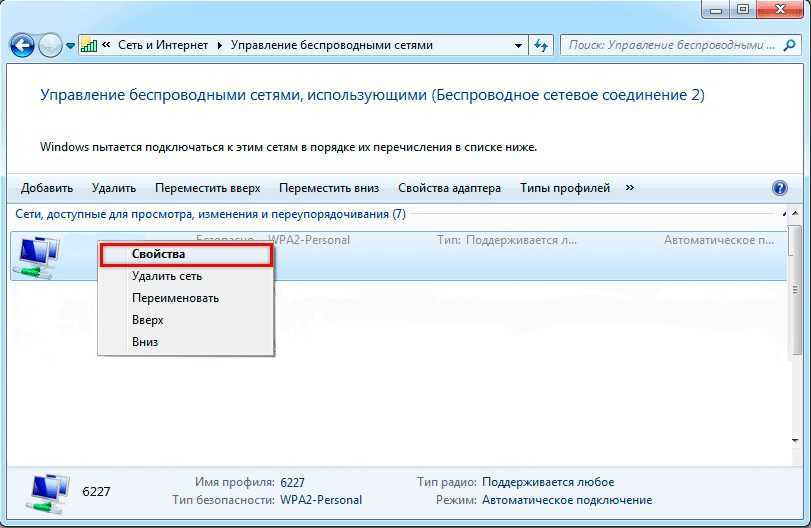
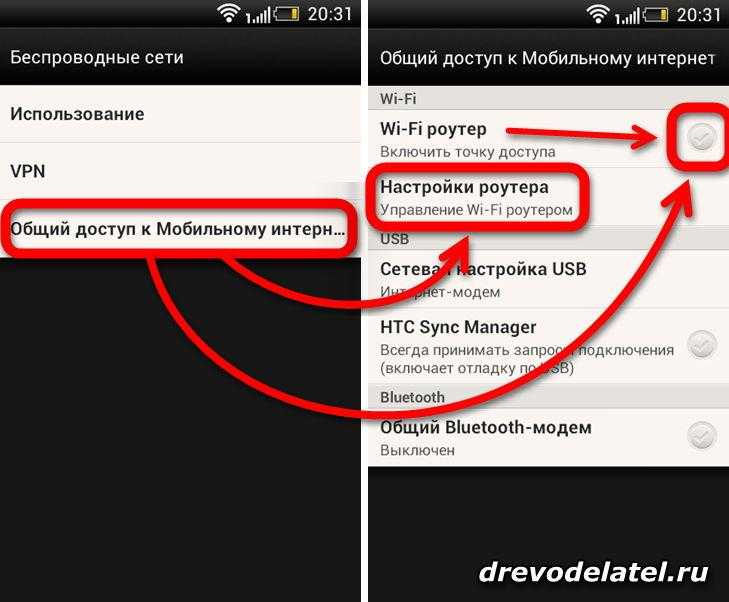
Найдите список сохраненных сетей и выберите те, которые хотите удалить.

Полный сброс сети Windows 10 за 5 МИНУТ [всех настроек подключений Wi-Fi, Ethernet]
Для удаления сети на Android устройстве, нажмите и удерживайте на название сети, затем выберите Забыть сеть.
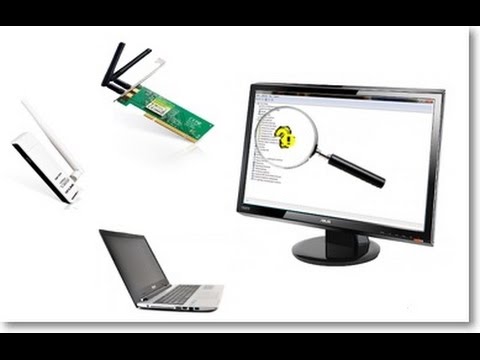
Проблема адаптера беспроводных сетей или точки доступа
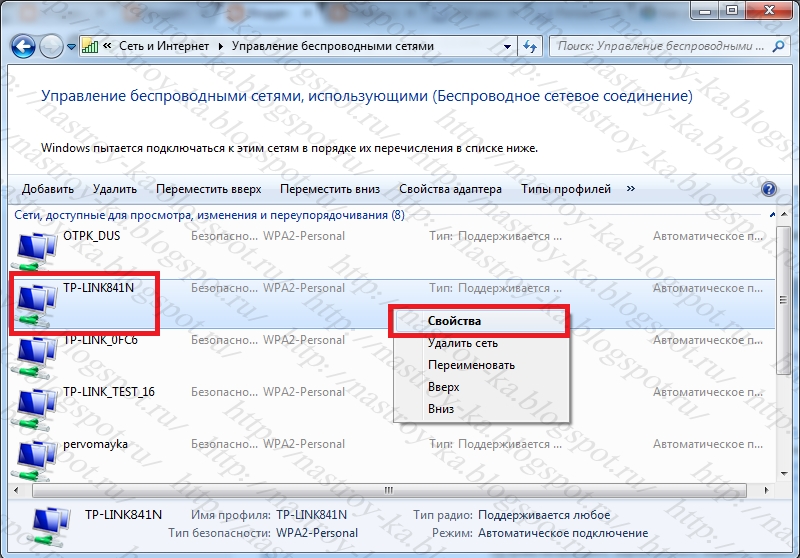
На iPhone перейдите в Настройки >Wi-Fi, нажмите на i рядом с сетью и выберите Забыть эту сеть.

Как удалить Wi Fi сеть на Windows 7?
На Windows ПК откройте Параметры >Сеть и Интернет >Wi-Fi >Управление известными сетями и удалите ненужные сети.

Как удалить лишние сетевые подключения
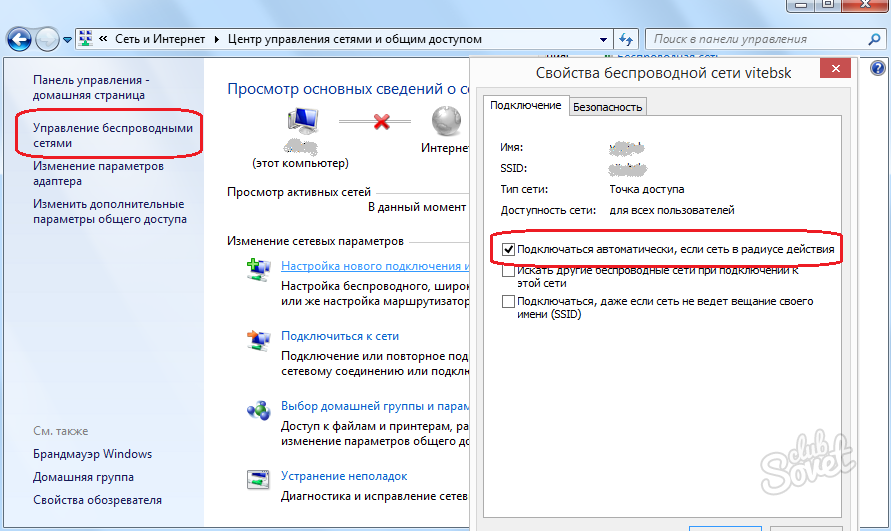
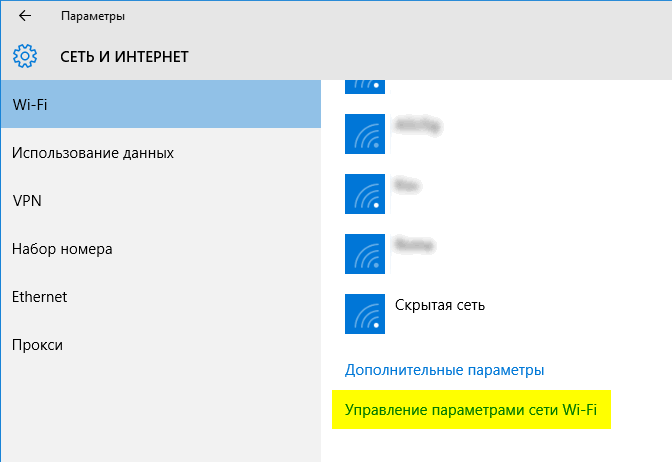
Для MacOS откройте Системные настройки >Сеть >Дополнительно и удалите сохраненные сети из списка.

Как удалить wifi сеть windows aavahrushev.ru забыть сеть

Чтобы автоматически удалять неиспользуемые сети, отключите функцию автоматического подключения к известным сетям.

Проверьте, что у вас нет установленных приложений, которые могут сохранять сети без вашего ведома.
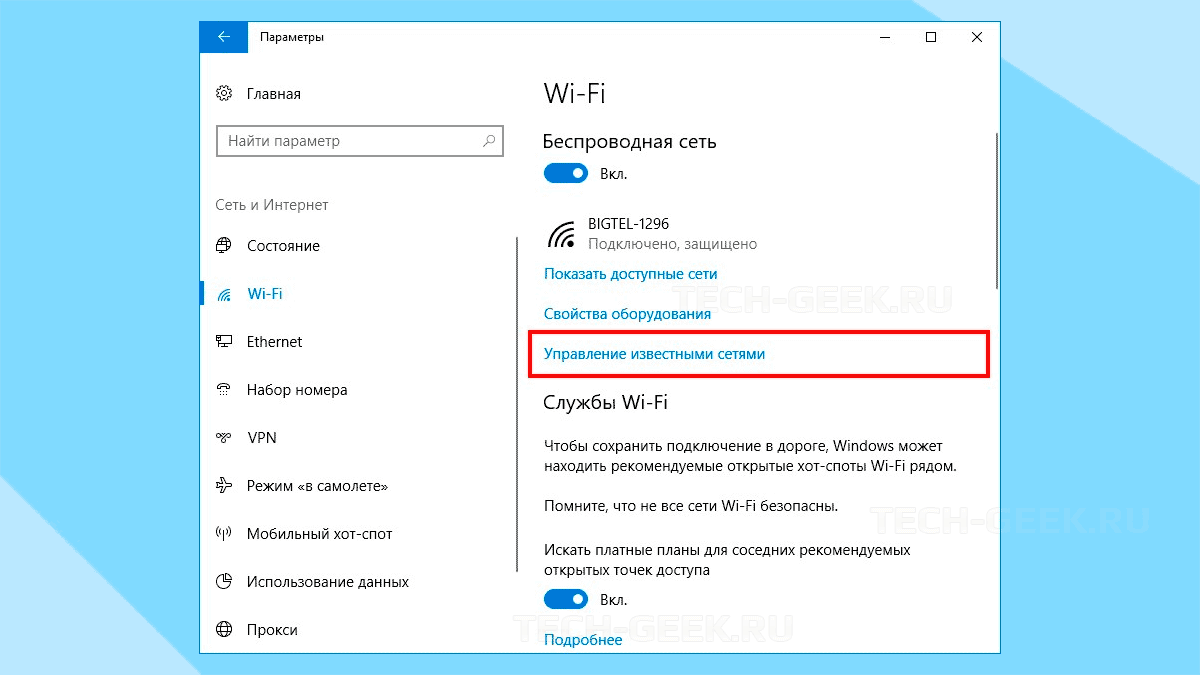
Регулярно проверяйте и обновляйте список известных сетей для поддержания безопасности вашего устройства.

Помните, что удаление сетей помогает избежать случайных подключений и повышает общую безопасность ваших данных.